一、安装配置JDK
1.1 下载JDK安装包
下载路径1:官网下载(注:官网下载需要注册ORACLE账户,繁琐)。
下载路径2:百度软件软件中心或网上自行搜索下载。
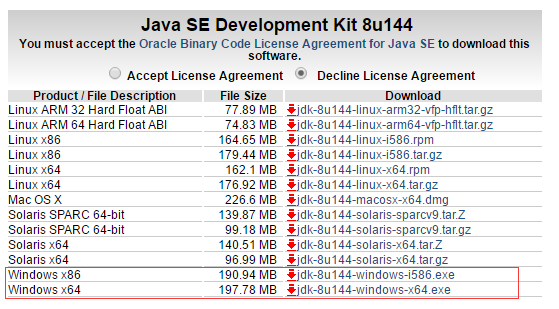
1.2 安装JDK,配置环境变量
(1)安装JDK(可以选择默认安装路径或者自定义安装路径)。
(2)配置环境变量(根据安装路径自行修改变量值,下面以默认安装路径为例)
右键点击“我的电脑”-属性-高级系统设置-环境变量-系统变量
- 变量名:JAVA_HOME 变量值:C:\Program Files\Java\jdk1.8.0_101
- 变量名:CLASSPATH 变量值:.;%JAVA_HOME%\lib\dt.jar;%JAVA_HOME%\lib\tools.jar;
- 变量名:PATH 变量值:%JAVA_HOME%\bin;%JAVA_HOME%\jre\bin;
注意:CLASSPATH的变量值前两个字符为“.;”
CLASSPATH的变量值前两个字符为“.;”
CLASSPATH的变量值前两个字符为“.;”
系统变量适用于本机,用户变量只适用于当前用户。配置环境变量尽量选择配置“系统变量”。另外,用户变量可以引用系统变量,反之则不行。
1.3 验证JDK环境变量配置
windows+R,输入CMD,进入命令行。分别输入命令 java,javac,java -version。如命令执行成功,则JDK安装配置正确,可以进行下一步骤——AndroidStudio安装。否则,检查并重新配置环境变量。
二、Android Studio安装
2.1 下载 Android Studio安装包
下载地址1:Android Studio中文社区。
下载地址2:百度软件软件中心或网上自行搜索下载。
2.2 Android Studio 安装及注意事项
(1)安装Android Studio
勾选安装SDK与AVD,开始安装...
- 可以选择安装200多M安装包的Android Studio + 单独下载的SDK
- 如果日常调试使用的是真机,可以取消勾选AVD
安装完成后,不要直接勾选“Start Android Studio”启动应用。
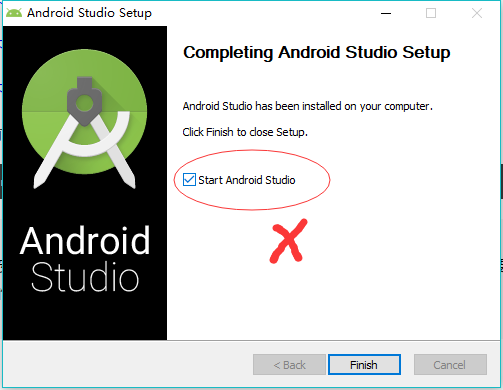
(2)启动前配置1—防止重新下载SDK
再次注意:安装完成后,不要直接勾选“Start Android Studio”启动应用。
安装完成后,不要直接勾选“Start Android Studio”启动应用。
安装完成后,不要直接勾选“Start Android Studio”启动应用。
Android Studio启动前,打开安装目录,先将bin目录的idea.properties文件中增加一行:
disable.android.first.run=true为什么这样做?
Android Studio安装完成后,第一次启动AS前,为了避免重新下载新版本的SDK,需要做如下操作:先将bin目录的idea.properties文件中增加一行:disable.android.first.run=true
(3)启动前配置2—防止下载gradle花费时间过长(墙的原因)
单独下载gradle,下载完成后将压缩包解压文件至C:\Users\username\.gradle\wrapper\dists下
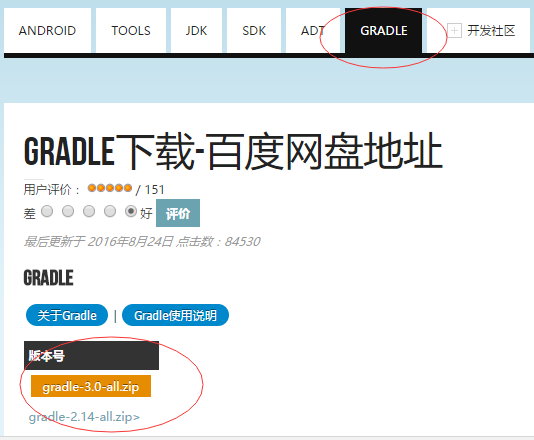
如果在用户目录下没有找到.gradle,请启动Android Studio,此时Android Sudio会在你新建项目之后,开始下载构建工具gradle。由于墙,下载速度慢,所以需要强制关闭程序(同时在任务管理器中关掉进程studio64)。此时再次打开user目录就会发现.gradle目录已经及建立,其中有未下载完成的文件,可将之前下载好的gradle包解压到目录下。(ps->gradle简介)
(5)验证安装是否正确
Android Studio左下角会有如下提示 “Gradle build finished in x s x ms”,表明Gtadle解压成功。
![]()
三、Android Test Tools
3.1 adb配置使用
- 配置
(1)将platform-tools配置到系统环境变量中 (D:\SDK\platform-tools)
(2)命令行使用 adb,验证环境变量是否配置成功
此时,打开手机“开发者选项-USB调试”,命令行输入
adb devices打开连接设备列表,如果设备列表不为空,说明可以使用adb调试手机。如果设备列表显示为空,则进行下一步操作—驱动安装。
- 驱动安装
(1)百度搜索下载adb驱动。
(2)打开“设备管理器”,找到并更新Android驱动(选择已下载的本地驱动)。
(3)再次通过adb命令查看设备。
补充:有些手机的驱动需要单独安装专用驱动,不可以使用通用android驱动。请自行百度下载。
3.2 UIAutomatorviewer 配置
- 配置
(1)SDK的tools目录下的bin目录配置到环境变量path中。
(2)打开命令行,输入uiautomatorviewer,查看连接设备的截屏。
- “Unable to connect to adb .Check if adbs is installed correctly”解决方法
(1)打开uiautomatorviewer.bat,找到uiautomatorviewer.bat文件最后一行:
call "%java_exe%" "-Djava.ext.dirs=%javaextdirs%" "-Dcom.android.uiautomator.bindir=%prog_dir%" -jar %jarpath% %* (2)将其中的binddir=%prog_dir%修改为SDK的platform-tools所在路径。
call "%java_exe%" "-Djava.ext.dirs=%javaextdirs%" "-Dcom.android.uiautomator.bindir=D:\Android\SDK\platform-tools" -jar %jarpath% %*






















 576
576

 被折叠的 条评论
为什么被折叠?
被折叠的 条评论
为什么被折叠?








